Kuidas seadistada Windows 8-s Wake-on-LAN (WOL)
Microsoft Windows 8 Esiletõstetud / / March 17, 2020
Kas olete väsinud arvuti sisselülitamiseks diivanilt tõusmast, et saaksite meediat sellest voogesitada? Mina ka. Sellepärast panin ma oma Windows 8 masina üles seadistama LAN-i (WOL).
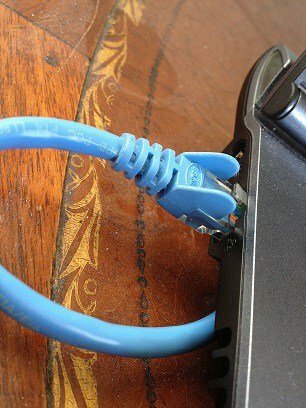
Aastate jooksul olen kogunud oma leibkonda arvukalt arvuteid, mobiilseadmeid ja voogesituskaste. Kuid mulle meeldib ikkagi hoida oma fotod, muusika, filmid ja dokumendid põhiarvutis tsentraliseeritud kujul. Tänu Windows HomeGroupi ühiskasutusele ja iTunes Home Sharingule ei pea ma iga kord oma kontorisse minema, kui tahan neile failidele juurde pääseda. Pean siiski tagama, et mu põhiarvuti oleks sisse lülitatud. Nüüd võiksin oma arvuti jätta 24/7 või isegi ilma ajastage arvuti magama ja ärkama automaatselt teatud kellaajal. Kuid minu elektriarvel on lihtsaim viis arvuti sisse lülitada ainult siis, kui mul seda vaja on. Tänu äratuskohtlemisele saan seda teha ilma diivanilt tõusmata.
WOL-protokolli on IT-seadetes juba pikka aega kasutatud arvutite kaugjuhtimiseks ja see on kodus sama mugav. Kui LAN-i äratus on sisse lülitatud, "kuulab" arvuti puhkeolekus olles "maagilist paketti", mis sisaldab selle MAC-aadressi. Arvuti saab üles äratada, saates talle võlupaketi teisest võrgu seadmest.
Sellega on seotud mõned ettevaatusabinõud: esiteks töötab WLAN-LAN ainult a-ga ühendatud Etherneti ühendus. On olemas selline asi nagu "ärkamine traadita kohtvõrgus" (WoWLAN), kuid see on palju keerulisem ja olenevalt teie riistvarast võib-olla isegi mitte võimalik. Teiseks, LAN-i äratus töötab tavaliselt ainult teie kohtvõrgus. On olemas viise, kuidas konfigureerida äratus-LAN-i töötama võlupaketi kaudu, mis saadetakse väljastpoolt teie koduvõrku Interneti kaudu, kuid arvesse tuleb võtta ka täiendavaid turvakaalutlusi.
Kõike seda öeldes võib WOL olla väga kasulik paljude arvutitega maja jaoks. Siit saate teada, kuidas seda Windows 8 seadistada.
Luba Windows-is Wake-on-LAN
Seadmehalduri avamiseks vajutage nuppu Win + X ja klõpsake nuppu Seadmehaldur.
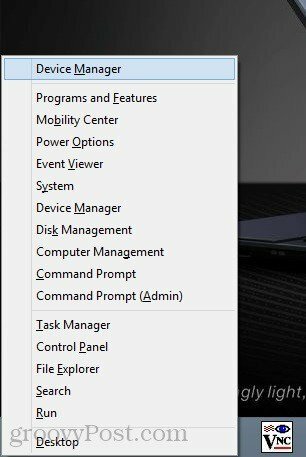
Selle leiate ka paremklõpsuga avaekraanil, valides Kõik rakendused -> Juhtpaneel -> Windowsi süsteem -> Seadmehaldur.
Laiendage võrguadapterit. Otsige oma juhtmega Etherneti võrguadapterit (mitte segi ajada traadita kohtvõrgu adapteriga), paremklõpsake sellel ja valige Atribuudid.
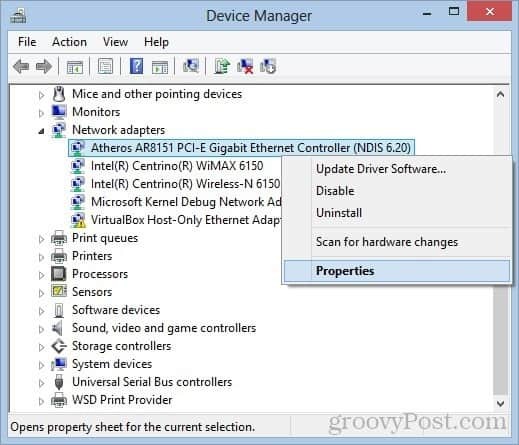
Klõpsake vahekaarti Toitehaldus ja märkige ruudud Laske sellel seadmel arvuti äratada ja Laske arvutil äratada ainult võlupaketil. Klõpsake nuppu OK.
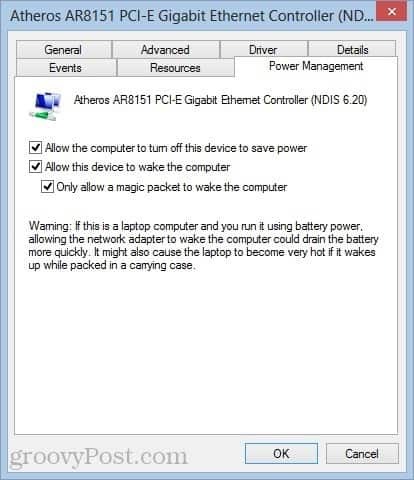
Saate teada oma süsteemi MAC-aadressi ja IP-aadressi
Järgmisena peate teadma oma arvuti MAC-aadressi (füüsiline aadress) ja IP-aadressi. MAC-aadressi leidmiseks veenduge, et arvuti on ühendatud ruuteriga juhtmega Etherneti ühenduse kaudu. Ühendage lahti kõik võimalikud traadita ühendused.
Nüüd avage menüü Seadistused võrgu- ja ühiskasutuskeskus. Klõpsake paremas ülanurgas oleval Etherneti ühendusel.
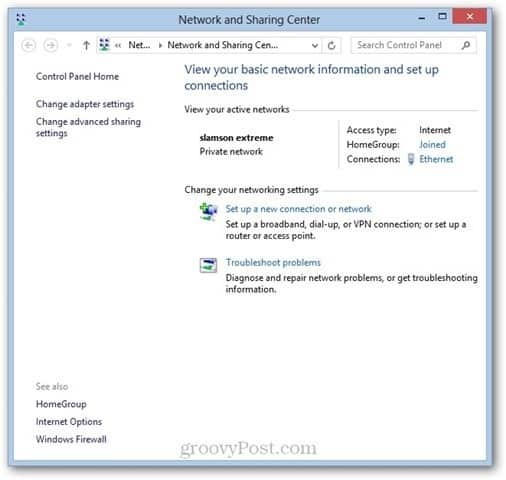
Klõpsake aknas Etherneti olek üksikasju ...
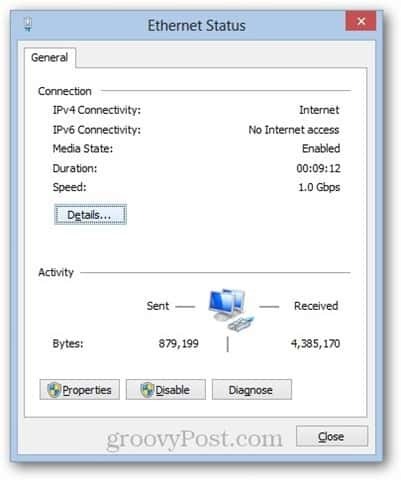
Teie MAC-aadress on loetletud jaotise Füüsiline aadress kõrval.
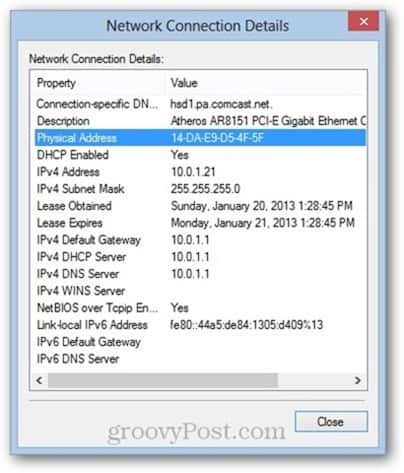
Teie IP-aadressiks on vastavalt IPv4 või IPv6 aadress. Pange tähele, et see on kohalik ruuter, mille ruuter on teie masinale määranud - see ei ole IP-aadress, mida teie arvuti Internetis kuvatakse.
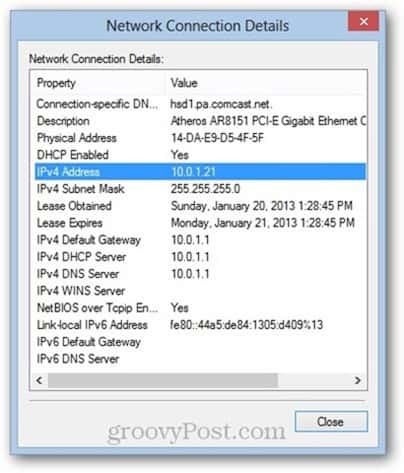
Kirjutage üles nii oma MAC-aadress kui ka IP-aadress ja kasutage neid järgmises jaotises.
Saatke maagiline pakk
Igasuguse kohtvõrguga ühendatud seade võib saata võlupaketi. Minu lemmik viis arvuti eemalt ärkamiseks on minu iPhone. ma kasutan Mocha VNC Lite, mis on tasuta. Kasutan Mocha VNC-d ka oma arvuti ärkamiseks kaugjuhtimiseks (märkus: ma jooksen TightVNC-server minu arvutis, et see töötaks).
Mocha VNC Lite'ilt võlupaketi saatmiseks konfigureerige lihtsalt uus VNC-host, ühendades oma arvuti IP-aadressi (või arvuti nime) ja MAC-aadressi.
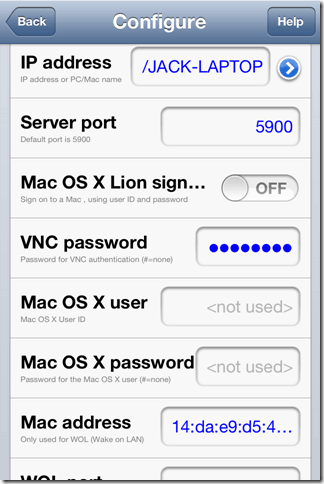
Kui olete andnud programmile õige IP- ja MAC-aadressi, saate võlupaketi saata funktsiooni Äratus abil.
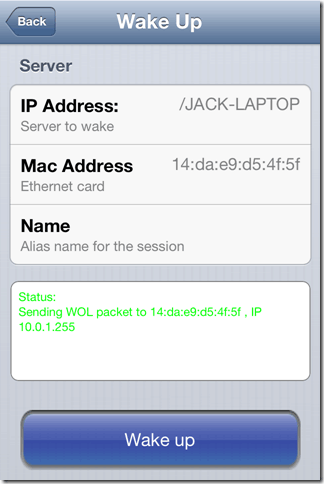
Võimalik, et te ei saa WOL-i maagilise paketi eduka vastuvõtmise kinnitust, kuid kui proovite algatada VNC-seanssi, saate öelda, kas teie arvuti on sisse lülitatud või mitte.
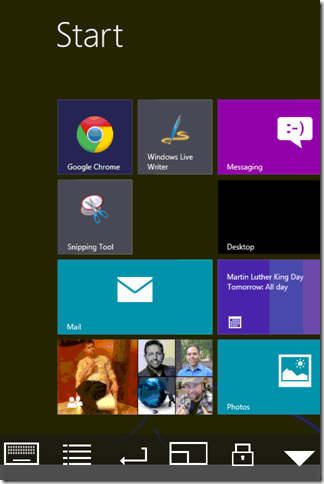
Kui soovite arvuti teisest arvutist äratada, saate seda kasutada WOL-i maagiapaketi saatja, tasuta Windowsi-põhine programm.
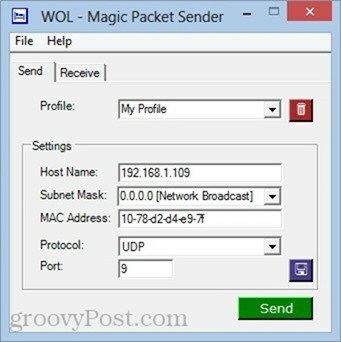
Märkused ja tõrkeotsing
Wake-on-LAN võib olla pisut peen, sõltuvalt sellest, kuidas teie süsteem on üles ehitatud ja konfigureeritud. Kui teil on selle õppematerjaliga probleeme, proovige mõnda neist parandustest:
Keela kiire käivitamine
Üks Windows 8 kuulsustest on kiire käivitamine, mis kasutab iga kord, kui arvuti "välja lülitate", talveunerežiimi sarnast hübriidseiskamist. See hübriidne väljalülitamine / kiire käivitamine küll kiirendab teie alglaadimisaegu, kuid on teada, et see segab LAN-i äratust. Isiklikult ei pidanud ma seda toimingut tegema, et LAN-i äratus tööle hakkaks minu Windows 8 sülearvutiga. Kuid kui teil on probleeme, võiksite seda proovida.
Selleks minge juhtpaneelile -> Riistvara ja heli -> Toitesuvandid ja valige Valige, mida toitenupud teevad.
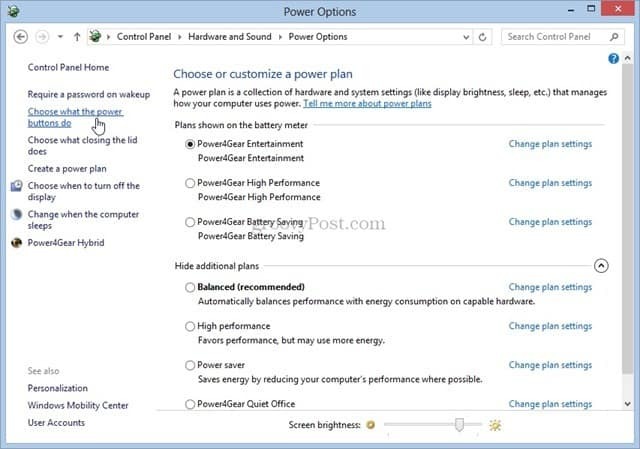
Tühjendage valik Lülitage kiire käivitamine sisse (soovitatav). Pange tähele, et peate võib-olla klõpsama Muutke seadeid, mis pole saadaval tipus. Muidu on valik hall.
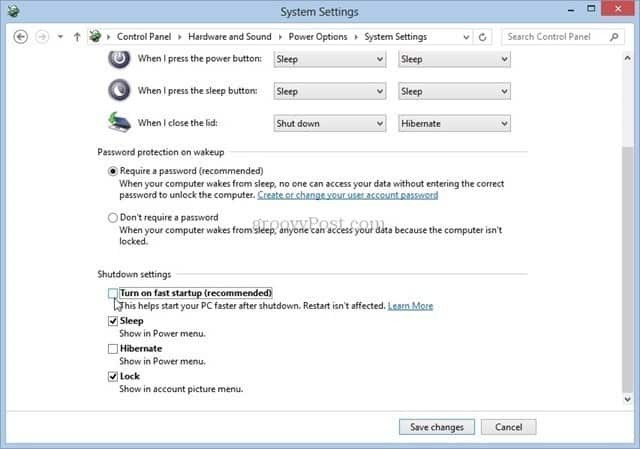
Luba BIOS-i seadistuses Wake-on-LAN
Kui kasutate operatsioonisüsteemi Windows 7 või vanemat, peate võib-olla LAN-i äratuse lubamiseks oma BIOS-i sätteid kohandama. Windows 8 alglaadur välistab igasuguse nõelumise BIOS-is, kuid Windowsi varasemate versioonide korral peate seda tegema saab vajutada F2, DEL, F10 või mis tahes klahvi, mida kuvatakse, kui arvuti esimest korda BIOS-i sisenemisel käivitub seadistamine. Otsige BIOS-i seadistuskuval üles sellised valikud nagu “Äratus PCI-seadmest” või “Luba ärkamine Etherneti kaudu” või “Luba äratus-LAN-is”.
IP-aadress vs. Arvuti nimi
Lihtsaim viis WOL-i maagiliste pakettide saatmiseks õigesse sihtkohta on viidata arvuti nimele (“JACK-LAPTOP”). Kui see aga ei aita, sisestage ruuteri määratud IP-aadress. Oma arvuti IP-aadressi saamiseks võite kasutada ülalolevat meetodit või kontrollida ruuteri olekulehte. Lihtsalt veenduge, et saate aktiivse traadiga Etherneti ühenduse IP-aadressi, mitte vahemällu salvestatud traadita LAN-ühendust.
Kas teil on endiselt probleeme? Andke mulle kommentaarides teada ja püüan teid aidata.



